Implementata la nuova funzionalità di “Mostra la Password” per tutte quelle configurazioni dove è necessario che SETTE memorizzi una password per successivamente accedere ad un dato servizio, ad esempio la posta elettronica, senza doverla ogni volta digitare.
La funzione è implementata tramite un piccolo pulsante integrato alla destra del campo di inserimento, questo premette a SETTE di mostrerà la password in esso contenuta invece dei classici asterischi che ne nascondono il valore.
Vi ricordo che tale funzione essendo di fatto in grado di svelare una informazione sensibile va utilizzata con parsimonia e soprattutto lontano da occhi indiscreti ossia accertandosi che niente e/o nessuno stia guardando o stia utilizzando il programma senza esserne autorizzato.
Vi ricordo che è possibile regolamentare l’accesso a SETTE utilizzando delle credenziali nella forma di nome utente e password e che questo possono anche essere integrate con quelle utilizzate per l’accesso al PC.
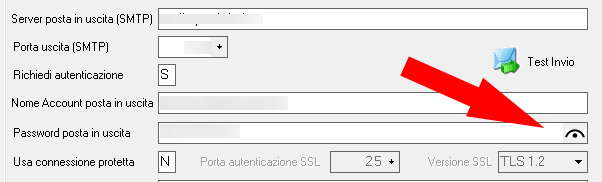
Trattando di password due parole in più sono d’obbligo.
Quando decidete una nuova password o meglio imprecate sul fatto che un’applicazione vi costringe ad utilizzarne una, pensate cosa potrebbe succedere se la porta d’ingresso di casa vostra fosse priva di serratura o avesse una serratura del tutto inadeguata, in tal caso quale sarebbe la probabilità che vi svaligino casa ?
In una buona parte di casi di “attacchi hacker” il sistema attaccato praticamente era protetto da password banali o peggio quelle di default del dispositivo cosa che senza dubbio rende decisamente semplice all’attaccante il raggiungimento del suo scopo. Molto spesso ci si ritrova con il malvivente in “casa” grazie al fatto che gli sono state lasciate le porte aperte.
Un giochetto molto semplice da fare per capire la vulnerabilità delle vostre serrature è questo
Pensate a :
- La vostra data di nascita
- La data di nascita di una persona a voi cara (figlia/figlio, consorte e similari)
- Il nome o i nomi accorpati dei vostri figli
- Il nome del vostro amato cagnolino
- Il vostro sport preferito e/o squadra e/o campione del cuore
Potrei andare avanti per un bel po ma vi assicuro che i casi descritti sopra coprono almeno l’ottanta percento delle password oggi attive in tutto il pianeta, cosa che ovviamente rende la vita molto più semplice a chi voglia intrufolarsi nella vostra vita digitale.
Morale della favola !
Scegliete sempre password composte da lettere, numeri, simboli. Mischiate lettere maiuscole e minuscole e fate in modo che siano lunghe almeno 10 caratteri, cambiate spesso e soprattutto NON USATE LA STESSA PASSWORD per tutti i vostri account percheè se malauguratamente questa dovesse cadere in mani nemiche praticamente siete fritti.
So che password complesse risultano difficili da ricordare ma spero abiate capito qual'è l'alternativa.
Per completare il discorso vorrei fare un ultimo appello a tutti gli installatori di impianti di videosorveglianza, quando installate un DVR cambiate sta benedetta password di default e possibilmente non con la vostra data di nascita.